Scurtă contur
Configurarea și gestionarea rețelei de acasă și a rețelei de acasă wireless este destul de ușoară. Cu toate acestea, toată configurația se face din panoul de administrare a routerelor și pentru a -l accesa, trebuie să cunoașteți pașii de conectare a routerului WAVLINK .
Următorul articol vă va arăta cum să vă autentificați la WAVLINK Router folosind adresa IP implicită și numele de utilizator și parola implicite.
IMPORTANT: Dacă ați modificat detaliile de conectare implicite înainte, va trebui să le utilizați pe cele noi pentru a accesa setările routerului.
De ce ai nevoie:
- WAVLINK Router
- Acces la rețea prin WiFi sau cablul de rețea
- Detalii implicite de conectare a routerului WAVLINK WAVLINK (IP, nume de utilizator și parolă)
- Smartphone, tabletă sau computer
Trebuie să cunoașteți pașii de conectare la router WAVLINK?
Ei bine, în majoritatea cazurilor, utilizatorii nu se deranjează cu conectarea și configurarea routerului WAVLINK. Tipul tehnologic vine și instalează routerul și asta este. Folosești internetul și nu ai probleme, nu?
Dar, problema apare atunci când rețeaua de acasă este compromisă și cineva are acces fără autorizația dvs. Acea persoană poate accesa cu ușurință fișierele private și datele partajate în rețea și, de asemenea, se poate încurca cu setările routerului și chiar să vă blocheze din propria rețea. Desigur, există lucruri mult mai serioase și chiar ilegale pe care cineva le poate face, dar nu ne vom concentra asupra acestui articol.
Datorită acestei posibilități, este recomandat să înveți cum să te autentifici la routerul tău WAVLINK și cel puțin să aplici unii dintre pașii de securitate de bază, cum ar fi:
- Modificarea parolei de administrare a routerului implicit (acest lucru va împiedica pe oricine să acceseze setările routerului)
- Modificarea numelui de rețea implicit și a parolei wireless sau configurarea unuia nou
Este destul de ușor să faceți aceste modificări, dar mai întâi permiteți să vedeți cum să vă autentificați la routerul Wavlink.
Notă: Unele imagini pot fi diferite în funcție de modelul de router pe care îl utilizați.
Conectarea routerului WAVLINK
Urmați acești pași pentru a accesa setările de router WAVLINK. Suntem destul de siguri că veți accesa tabloul de bord de administrare într -un minut sau două.
Pasul 1: Conectați -vă la rețea
Doar dispozitivele care fac parte din rețea pot accesa setările routerului. Alte dispozitive care nu sunt conectate la rețea nu vor putea să o facă.
Așadar, luați dispozitivul (computer, tabletă sau smartphone) și conectați -vă la rețea prin WiFi folosind parola wireless sau conectați -vă computerul la router folosind un cablu Ethernet . Acesta este primul pas pe care trebuie să îl faceți și fără acesta, procesul de conectare va eșua.
Pasul 2: Lansați un browser pe dispozitivul dvs.
Setările WAVLINK Router pot fi accesate folosind un browser. Deci, lansați cel instalat pe dispozitivul dvs. Nu contează dacă este Google Chrome, Opera, Mozilla Firefox sau oricare altul.
Pasul 3: Introduceți IP -ul WAVLINK ROUTER în bara URL
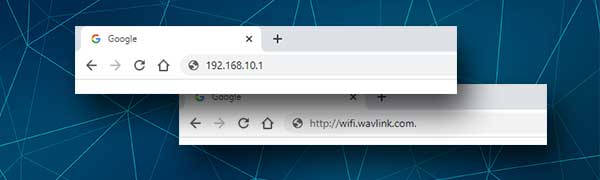
WAVLINK folosește următorul IP/URL de conectare ca un implicit 192.168.10.1 sau http://wifi.wavlink.com .
Când introduceți una dintre acestea, ar trebui să se deschidă ferestrele de conectare WAVLINK Router. În cazul în care pagina de conectare nu se deschide, verificați dacă 192.168.10.1 este IP -ul implicit al routerului. Iată cum puteți face acest lucru corect: găsiți IP-ul routerului implicit: un ghid pas cu pas
Pasul 4: Introduceți detaliile de conectare WAVLINK
WAVLINK utilizează următorul nume de utilizator și parola implicite pentru a vă acorda accesul la setările routerului.
- Numele de utilizator implicit: Admin
- Parolă implicită: Admin
Dacă nu le -ați schimbat înainte, utilizați cele implicite. În caz contrar, folosiți cele personalizate pe care le -ați creat. Când introduceți aceste detalii, faceți clic pe OK .
Notă: Unele routere Wavlink vor cere doar o parolă.
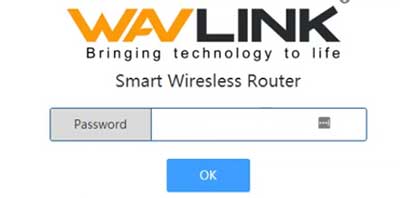
Pasul 5: Acum vă puteți gestiona setările de router Wavlink
Dacă detaliile de autentificare au fost corecte, veți vedea tabloul de bord WAVLINK ROUTER. Setările sunt bine organizate în diferite categorii, așa că tot ce trebuie să faceți este să căutați puțin și să găsiți ceea ce aveți nevoie pentru a personaliza.
Cu toate acestea, în cazul în care tabloul de bord WAVLINK ROUTER nu apare și obțineți o eroare de nume de utilizator/parolă greșită, încercați să le găsiți pe cele personalizate dacă le -ați scris undeva sau resetați routerul la setările din fabrică și apoi conectați -vă cu detaliile de conectare implicite.
Vă rugăm să rețineți că toate modificările sunt șterse în timpul procesului de resetare a fabricii și va trebui să configurați routerul de la început după aceea.
Cum să vă asigurați routerul Wavlink (nivel de bază)
Următoarele modificări sunt destul de de bază, dar vă pot stimula drastic securitatea routerului și a rețelei de acasă.
Schimbați parola de administrare a routerului Wavlink
Modificarea parolei de administrare a routerului pe routerul dvs. WAVLINK va împiedica pe cineva deja conectat la rețeaua dvs. să acceseze setările routerului.
Pentru a schimba parola de administrare, trebuie să vă autentificați mai întâi la WAVLINK Router .
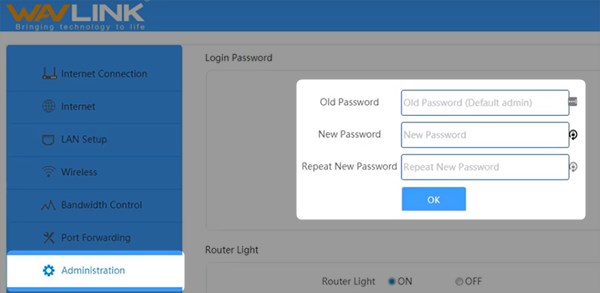
Din meniul din stânga Administrația Selectați.
Acum, în dreapta, veți vedea câmpurile solicitate care trebuie finalizate.
În câmpul vechi de parolă, introduceți vechea parolă de administrare - admin .
În noul câmp de parolă, introduceți noua parolă și apoi tastați -o din nou în câmpul Repetă Parolă nouă .
Faceți clic pe OK pentru a salva modificările și va apărea un mesaj care spune succes! Vă rugăm să vă conectați cu noua dvs. parolă.
Apoi, veți fi deconectat când faceți clic pe butonul OK, deci conectați -vă înapoi cu noul nume de utilizator și parola.
Schimbați numele rețelei WAVLINK Router și parola WiFi
După cum s -a explicat mai sus, conectați -vă la routerul dvs. Wavlink.
Apoi selectați Wireless din meniul din stânga.

În noua pagină veți vedea numele WiFi și câmpurile de parolă WiFi . Introduceți cele noi acolo și faceți clic pe butonul Blue OK pentru a salva modificările.
Acum trebuie să vă conectați dispozitivele wireless la noul nume de rețea folosind noua parolă.
Cuvinte finale
După cum puteți vedea, pașii de conectare a routerului WAVLINK sunt destul de ușor de urmat. Dacă v -ați conectat cu succes, vă rugăm să luați ceva timp și să vă asigurați routerul și rețeaua cu o nouă parolă de router și o parolă WiFi puternică și unică. Vă va salva de posibile probleme dacă cineva intră în rețeaua dvs. fără permisiunea dvs. și o încurcă. Aplicarea acestor modificări va dura cu siguranță mai scurt decât setarea rețelei de la zero.
